主線を書き終えましたら、下絵と主線の間に白く塗りつぶしたレイヤーを挟みます。

新しい[ラスタ3]レイヤーを追加します
背景色が「白」に設定されているか確認します。[塗りつぶしツール]を選び、キャンバス上で右クリックします。すると背景色の「白」で塗りつぶされます。
![]()
![]()
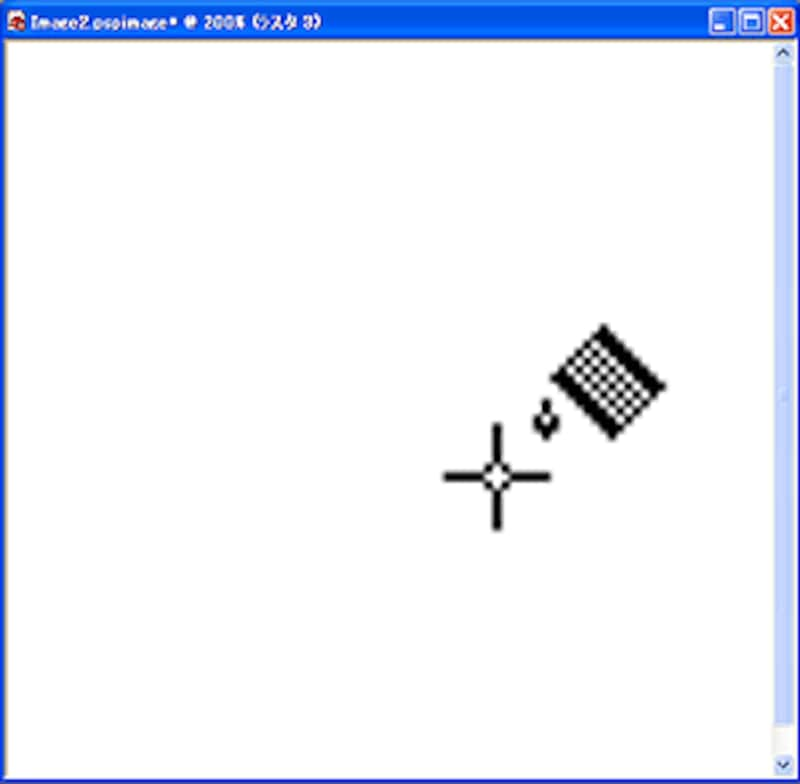
レイヤーパレットの[ラスタ2]を選択して、そのまま[ラスタ3]を飛び越えて一番上までドラッグします。ブレンドモードを[乗算]に変更します。これにより線画と次に行う塗りの境界が自然に色がなじんで重なります。
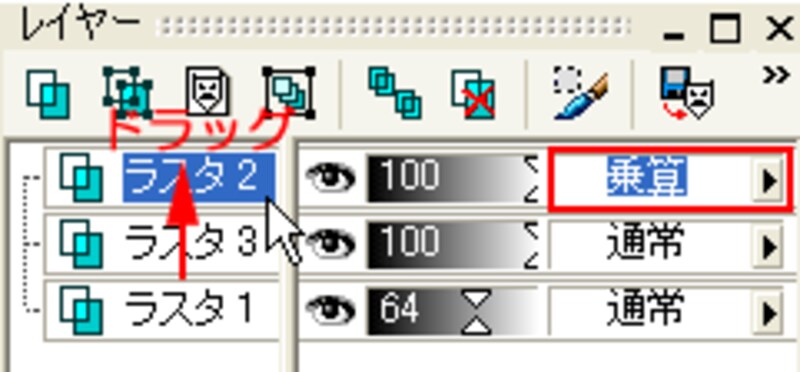
新しく[ラスタ4]レイヤーを追加します。このレイヤーに着色をしていきます。
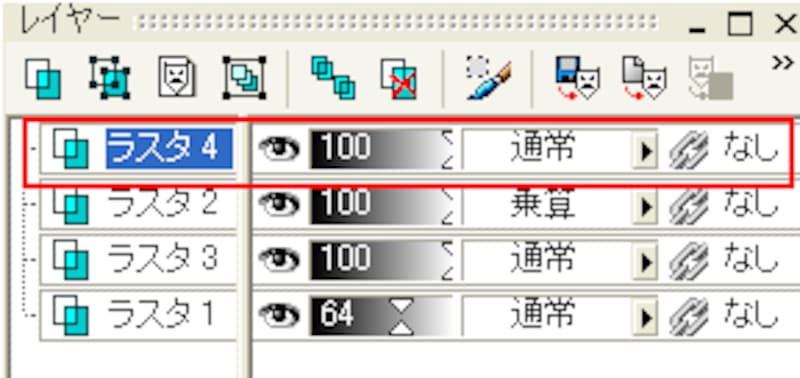
着色の前に[自動選択]ツールを選びます。

続く関門は、ツールオプションでの設定です。
![]()
左から順に[モード]を「追加」に、[許容誤差]を[80]に、[サンプル結合]にチェックを入れ、[平滑度]を「1」、[スムージング]にチェックを入れます。
キャンバス上の色を塗りたい部分をクリックすると、主線にも選択範囲が少し食い込んだ形で境界線ができあがります。クリックをした部分が選択範囲に追加されていきます。ここでは顔と手、足を選択します。

次のページでは選択範囲に、ちょっと変わったブラシで着色していきます。






